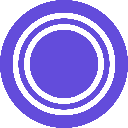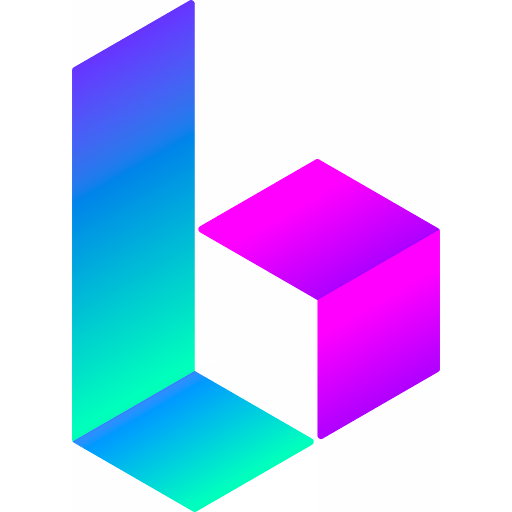-
 Bitcoin
Bitcoin $82,814.8348
0.28% -
 Ethereum
Ethereum $1,779.8427
-0.72% -
 Tether USDt
Tether USDt $0.9996
0.00% -
 XRP
XRP $2.0549
2.03% -
 BNB
BNB $588.6036
-0.69% -
 USDC
USDC $0.9998
0.00% -
 Solana
Solana $115.6317
0.54% -
 Dogecoin
Dogecoin $0.1641
2.89% -
 TRON
TRON $0.2384
2.63% -
 Cardano
Cardano $0.6370
-0.14% -
 UNUS SED LEO
UNUS SED LEO $9.3795
-0.45% -
 Toncoin
Toncoin $3.3799
-7.32% -
 Chainlink
Chainlink $12.5550
-1.13% -
 Stellar
Stellar $0.2568
0.54% -
 Avalanche
Avalanche $17.9953
-0.11% -
 Shiba Inu
Shiba Inu $0.0...01211
0.47% -
 Sui
Sui $2.1837
-1.83% -
 Hedera
Hedera $0.1600
0.95% -
 Polkadot
Polkadot $4.0288
2.81% -
 Litecoin
Litecoin $82.5325
0.66% -
 MANTRA
MANTRA $6.2989
-0.39% -
 Bitcoin Cash
Bitcoin Cash $298.7463
-1.00% -
 Bitget Token
Bitget Token $4.4875
-0.82% -
 Dai
Dai $0.9999
0.00% -
 Ethena USDe
Ethena USDe $0.9995
-0.01% -
 Monero
Monero $215.4049
0.42% -
 Hyperliquid
Hyperliquid $11.1898
-1.73% -
 Uniswap
Uniswap $5.7803
-0.92% -
 Pi
Pi $0.5176
-14.70% -
 NEAR Protocol
NEAR Protocol $2.4596
3.50%
Wo kann man die Binance-App herunterladen? Binance-Installation und vollständiges Tutorial herunterladen
Um sicherzustellen, dass Ihr Mobilgerät mit der Binance-App kompatibel ist, stellen Sie sicher, dass es die erforderliche Android-Version (5.0 oder höher) oder iOS-Version (11.0 oder höher) unterstützt.
Sep 30, 2024 at 08:18 pm

Umfassende Anleitung zum Herunterladen und Installieren der Binance Mobile App
Schritt 1: Wählen Sie ein Mobilgerät
Binance ist sowohl mit Android- als auch mit iOS-Geräten kompatibel. Stellen Sie sicher, dass Ihr Gerät die folgenden Anforderungen erfüllt:
Android:
- Betriebssystem: Android 5.0 oder höher
- Speicherplatz: ca. 30 MB
- Prozessor: Snapdragon 625 oder gleichwertig
iOS:
- Betriebssystem: iOS 11.0 oder höher
- Speicherplatz: ca. 100 MB
- Gerätemodell: iPhone 6s oder höher
Schritt 2: Laden Sie die Binance-App von offiziellen Quellen herunter
Es gibt zwei offizielle Möglichkeiten, die Binance-App herunterzuladen:
A. Google Play Store (Android):
- Öffnen Sie den Google Play Store auf Ihrem Android-Gerät.
- Suchen Sie nach „Binance“.
- Tippen Sie auf „Installieren“.
B. Apple App Store (iOS):
- Öffnen Sie den Apple App Store auf Ihrem iOS-Gerät.
- Suchen Sie nach „Binance“.
- Tippen Sie auf „Abrufen“.
Schritt 3: Binance-App installieren
Sobald der Download abgeschlossen ist, wird die App automatisch installiert.
Android:
- Ziehen Sie die Benachrichtigungsleiste nach unten und tippen Sie auf die Binance-Installationsdatei.
- Wenn die Option „Unbekannte Quellen“ deaktiviert ist, aktivieren Sie sie, indem Sie den Anweisungen auf dem Bildschirm folgen.
- Schließen Sie den Installationsvorgang ab.
iOS:
- Warten Sie, bis die Installation abgeschlossen ist.
- Öffnen Sie die Binance-App von Ihrem Startbildschirm aus.
Schritt 4: Binance-Konto einrichten
Wenn Sie bereits ein Binance-Konto haben:
- Öffnen Sie die Binance-App.
- Melden Sie sich mit Ihren vorhandenen Zugangsdaten an.
Wenn Sie ein neuer Benutzer sind:
- Öffnen Sie die Binance-App.
- Tippen Sie auf „Anmelden“.
- Befolgen Sie die Anweisungen auf dem Bildschirm, um ein neues Binance-Konto zu erstellen.
Schritt 5: Sichern Sie Ihr Konto
Sobald Ihr Binance-Konto eingerichtet ist, ist es wichtig, es zu sichern:
- Aktivieren Sie die Zwei-Faktor-Authentifizierung (2FA): Dies ist eine zusätzliche Sicherheitsebene, die die Eingabe eines Einmalkennworts (OTP) beim Anmelden erfordert.
- Legen Sie ein sicheres Passwort fest: Verwenden Sie ein eindeutiges und komplexes Passwort mit mindestens 12 Zeichen.
- Anti-Phishing-Code aktivieren: Dies trägt dazu bei, Sie vor Phishing-Angriffen zu schützen, indem während des Anmeldevorgangs ein eindeutiger Code generiert wird.
Haftungsausschluss:info@kdj.com
Die bereitgestellten Informationen stellen keine Handelsberatung dar. kdj.com übernimmt keine Verantwortung für Investitionen, die auf der Grundlage der in diesem Artikel bereitgestellten Informationen getätigt werden. Kryptowährungen sind sehr volatil und es wird dringend empfohlen, nach gründlicher Recherche mit Vorsicht zu investieren!
Wenn Sie glauben, dass der auf dieser Website verwendete Inhalt Ihr Urheberrecht verletzt, kontaktieren Sie uns bitte umgehend (info@kdj.com) und wir werden ihn umgehend löschen.
-
 USUAL Jetzt handeln
USUAL Jetzt handeln$0.1425
28.42%
-
 SAROS Jetzt handeln
SAROS Jetzt handeln$0.1529
21.36%
-
 GRASS Jetzt handeln
GRASS Jetzt handeln$1.8779
21.20%
-
 SUPRA Jetzt handeln
SUPRA Jetzt handeln$0.0064
18.62%
-
 DGB Jetzt handeln
DGB Jetzt handeln$0.0106
18.20%
-
 BORA Jetzt handeln
BORA Jetzt handeln$0.0895
15.76%
- Ripple ist (meistens) durch seinen langjährigen Kampf mit der Securities and Exchange Commission (SEC) durchgesetzt.
- 2025-04-04 20:00:12
- Neue Crypto Coin Xyzverse (XYZ) könnte bald Shiba Inu (Shib) übertreffen
- 2025-04-04 20:00:12
- Sui Price hat kürzlich ein umgekehrtes Kopf- und Schulternmuster gebildet, ein technisches Signal für eine bullische Umkehrung
- 2025-04-04 19:55:11
- Ernst & Young (EY) führt Dightfall_4 vor, eine verbesserte Skalierungslösung von Layer-2 für Ethereum
- 2025-04-04 19:55:11
- Shiba Inu (Shib) Preisvorhersage: Verliert Shib Price Dynamik oder richtet sich auf ein Comeback vor?
- 2025-04-04 19:50:12
- Wintermute nutzt die Chance: 75 Millionen FDUSD, die während des Depegs für einen potenziellen Millionen-Dollar-Gewinn übertragen wurden
- 2025-04-04 19:50:12
Verwandtes Wissen

Wie kontaktiere ich den Kundendienst in Binance, um Probleme zu lösen?
Mar 16,2025 at 04:30am
Schlüsselpunkte: Binances Kundenservice ist in erster Linie Selbstbedienung und stützt sich stark auf das Hilfszentrum und die FAQs. Direkte Kontaktmethoden sind begrenzt, wobei der E-Mail-Support die häufigste Route für nicht dringende Probleme ist. Dringende Probleme erfordern möglicherweise die Verwendung des In-App-Support-Systems, obwohl die Reakti...

Wie sehe ich die neuesten Ankündigungen und Veranstaltungen auf Binance an?
Mar 18,2025 at 10:18pm
Schlüsselpunkte: Binance verwendet mehrere Kanäle, um Ankündigungen und Ereignisse zu verbreiten. Die offizielle Binance -Website ist die Hauptquelle. Die Social -Media -Plattformen von Binance bieten zeitnahe Updates. E -Mail -Abonnements halten die Benutzer über relevante Ankündigungen auf dem Laufenden. Aggregatoren von Drittanbietern können offiziel...

Wie stelle ich einen Untergleichachelement für Binance ein?
Mar 14,2025 at 01:50pm
Schlüsselpunkte: Binance bietet keine traditionellen "Unterkonten" im Sinne separater Konten mit unabhängigen Anmeldungen unter einem Master -Konto. Stattdessen bietet Binance Funktionen wie benutzerdefinierte Labels für eine bessere Portfoliomanagement- und API-Schlüssel für den automatischen Handel. Diese bieten eine Funktionalität ähnlich w...

Wie sehe ich die Liste der unterstützten Währungen auf Binance an?
Mar 15,2025 at 05:35am
Schlüsselpunkte: Binance unterstützt eine riesige und häufig aktualisierte Liste von Kryptowährungen. Es gibt keine einzige statische Liste. Das Finden von unterstützten Währungen erfordert die Navigation der Website von Binance oder App -Schnittstellen. Verschiedene Abschnitte der Börse zeigen verschiedene Teilmengen unterstützter Währungen (z. B. Hand...

Wie sehe ich die Sicherheitseinstellungen für Kontosicherheit auf Binance an?
Mar 15,2025 at 08:40pm
Schlüsselpunkte: Die Sicherheitseinstellungen von Binance sind über mehrere Abschnitte Ihres Kontos verteilt. Dieser Artikel führt Sie durch jeden entscheidenden Bereich. Das Verständnis und die Implementierung dieser Einstellungen ist für den Schutz Ihrer Kryptowährungsvermögen von größter Bedeutung. Wir werden die Zwei-Faktor-Authentifizierung (2FA), ...

Wie benutze ich Grid -Handel mit Binance?
Mar 14,2025 at 04:25pm
Schlüsselpunkte: Der Grid -Handel mit Binance beinhaltet den automatischen Kauf von niedrigem Kauf und den Verkauf in einer definierten Preisklasse. Binance bietet einen integrierten Grid Trading Bot an, der den Prozess vereinfacht. Das Einrichten eines Gitterbots erfordert die Definition von Parametern wie Preisspanne, Netzmenge und Investitionsbetrag....

Wie kontaktiere ich den Kundendienst in Binance, um Probleme zu lösen?
Mar 16,2025 at 04:30am
Schlüsselpunkte: Binances Kundenservice ist in erster Linie Selbstbedienung und stützt sich stark auf das Hilfszentrum und die FAQs. Direkte Kontaktmethoden sind begrenzt, wobei der E-Mail-Support die häufigste Route für nicht dringende Probleme ist. Dringende Probleme erfordern möglicherweise die Verwendung des In-App-Support-Systems, obwohl die Reakti...

Wie sehe ich die neuesten Ankündigungen und Veranstaltungen auf Binance an?
Mar 18,2025 at 10:18pm
Schlüsselpunkte: Binance verwendet mehrere Kanäle, um Ankündigungen und Ereignisse zu verbreiten. Die offizielle Binance -Website ist die Hauptquelle. Die Social -Media -Plattformen von Binance bieten zeitnahe Updates. E -Mail -Abonnements halten die Benutzer über relevante Ankündigungen auf dem Laufenden. Aggregatoren von Drittanbietern können offiziel...

Wie stelle ich einen Untergleichachelement für Binance ein?
Mar 14,2025 at 01:50pm
Schlüsselpunkte: Binance bietet keine traditionellen "Unterkonten" im Sinne separater Konten mit unabhängigen Anmeldungen unter einem Master -Konto. Stattdessen bietet Binance Funktionen wie benutzerdefinierte Labels für eine bessere Portfoliomanagement- und API-Schlüssel für den automatischen Handel. Diese bieten eine Funktionalität ähnlich w...

Wie sehe ich die Liste der unterstützten Währungen auf Binance an?
Mar 15,2025 at 05:35am
Schlüsselpunkte: Binance unterstützt eine riesige und häufig aktualisierte Liste von Kryptowährungen. Es gibt keine einzige statische Liste. Das Finden von unterstützten Währungen erfordert die Navigation der Website von Binance oder App -Schnittstellen. Verschiedene Abschnitte der Börse zeigen verschiedene Teilmengen unterstützter Währungen (z. B. Hand...

Wie sehe ich die Sicherheitseinstellungen für Kontosicherheit auf Binance an?
Mar 15,2025 at 08:40pm
Schlüsselpunkte: Die Sicherheitseinstellungen von Binance sind über mehrere Abschnitte Ihres Kontos verteilt. Dieser Artikel führt Sie durch jeden entscheidenden Bereich. Das Verständnis und die Implementierung dieser Einstellungen ist für den Schutz Ihrer Kryptowährungsvermögen von größter Bedeutung. Wir werden die Zwei-Faktor-Authentifizierung (2FA), ...

Wie benutze ich Grid -Handel mit Binance?
Mar 14,2025 at 04:25pm
Schlüsselpunkte: Der Grid -Handel mit Binance beinhaltet den automatischen Kauf von niedrigem Kauf und den Verkauf in einer definierten Preisklasse. Binance bietet einen integrierten Grid Trading Bot an, der den Prozess vereinfacht. Das Einrichten eines Gitterbots erfordert die Definition von Parametern wie Preisspanne, Netzmenge und Investitionsbetrag....
Alle Artikel ansehen